
ਇਹ ਕੋਈ ਰਾਜ਼ ਨਹੀਂ ਹੈ ਕਿ ਇਲੈਕਟ੍ਰਾਨਿਕਸ ਵੀ ਸੰਪੂਰਨ ਸ਼ੁੱਧਤਾ ਪ੍ਰਾਪਤ ਨਹੀਂ ਕਰ ਸਕਦੇ. ਇਹ ਘੱਟੋ ਘੱਟ ਤੱਥ ਦੁਆਰਾ ਦਿੱਤਾ ਗਿਆ ਹੈ ਕਿ ਇੱਕ ਨਿਸ਼ਚਤ ਅਵਧੀ ਤੋਂ ਬਾਅਦ, ਕੰਪਿ computer ਟਰ ਦੇ ਸਿਸਟਮ ਘੰਟੇ ਬਾਅਦ, ਜੋ ਸਕ੍ਰੀਨ ਦੇ ਹੇਠਾਂ ਸੱਜੇ ਕੋਨੇ ਵਿੱਚ ਪ੍ਰਦਰਸ਼ਿਤ ਹੁੰਦੇ ਹਨ, ਅਸਲ ਸਮੇਂ ਨਾਲ ਅੰਤਰ ਹੋ ਸਕਦੇ ਹਨ. ਅਜਿਹੀ ਸਥਿਤੀ ਨੂੰ ਰੋਕਣ ਲਈ, ਸਹੀ ਸਮੇਂ ਦੇ ਇੰਟਰਨੈਟ ਸਰਵਰ ਨਾਲ ਸਮਕਾਲੀ ਕਰਨ ਦੀ ਸੰਭਾਵਨਾ ਹੁੰਦੀ ਹੈ. ਆਓ ਵੇਖੀਏ ਕਿ ਵਿੰਡੋਜ਼ 7 ਵਿੱਚ ਅਭਿਆਸ ਵਿੱਚ ਇਹ ਕਿਵੇਂ ਕੀਤਾ ਜਾਂਦਾ ਹੈ.
ਸਮਕਾਲੀਕਰਨ ਪ੍ਰਕਿਰਿਆ
ਮੁੱਖ ਸਥਿਤੀ ਜਿਸ ਵਿੱਚ ਘੜੀ ਸਮਕਾਲੀਕਰਨ ਕੀਤਾ ਜਾ ਸਕਦਾ ਹੈ ਕੰਪਿ on ਟਰ ਤੇ ਇੰਟਰਨੈਟ ਕਨੈਕਸ਼ਨ ਦੀ ਉਪਲਬਧਤਾ ਹੈ. ਤੁਸੀਂ ਘੜੀ ਨੂੰ ਦੋ ਤਰੀਕਿਆਂ ਨਾਲ ਸਿੰਕ੍ਰੋਨਾਈਜ਼ ਕਰ ਸਕਦੇ ਹੋ: ਸਟੈਂਡਰਡ ਵਿੰਡੋਜ਼ ਟੂਲਸ ਦੀ ਵਰਤੋਂ ਕਰਨਾ ਅਤੇ ਤੀਜੀ ਧਿਰ ਸਾੱਫਟਵੇਅਰ ਨੂੰ ਲਾਗੂ ਕਰਨਾ.1 .ੰਗ 1: ਤੀਜੀ ਧਿਰ ਪ੍ਰੋਗਰਾਮਾਂ ਨਾਲ ਸਮਾਂ ਸਮਕਾਲੀਕਰਨ
ਅਸੀਂ ਇਹ ਦੱਸਾਂਗੇ ਕਿ ਤੀਜੀ ਧਿਰ ਪ੍ਰੋਗਰਾਮਾਂ ਨਾਲ ਇੰਟਰਨੈਟ ਰਾਹੀਂ ਸਮਾਂ ਕਿਵੇਂ ਸਮਕਾਲੀ ਕਰਨਾ ਹੈ. ਸਭ ਤੋਂ ਪਹਿਲਾਂ, ਤੁਹਾਨੂੰ ਇੰਸਟਾਲੇਸ਼ਨ ਲਈ ਸਾੱਫਟਵੇਅਰ ਚੁਣਨ ਦੀ ਜ਼ਰੂਰਤ ਹੈ. ਸਪਾ ਟਾਈਮ ਟਾਈਕ ਇਸ ਦਿਸ਼ਾ ਵਿੱਚ ਸਭ ਤੋਂ ਵਧੀਆ ਪ੍ਰੋਗਰਾਮ ਮੰਨਿਆ ਜਾਂਦਾ ਹੈ. ਇਹ ਤੁਹਾਨੂੰ ਇੰਟਰਨੈਟ ਤੇ ਐਨਟੀਪੀ ਟਾਈਮ ਪ੍ਰੋਟੋਕੋਲ ਦੁਆਰਾ ਇੰਟਰਨੈਟ ਤੇ ਉਪਲਬਧ ਕਿਸੇ ਵੀ ਪਰਮਾਣੂ ਘੜੀਆਂ ਨਾਲ ਸਮਾਂ ਸਮਕਾਲੀ ਕਰਨ ਦੀ ਆਗਿਆ ਦਿੰਦਾ ਹੈ. ਅਸੀਂ ਇਸ ਨੂੰ ਕਿਵੇਂ ਸਥਾਪਤ ਕਰਨਾ ਹੈ ਅਤੇ ਇਸ ਵਿਚ ਕੰਮ ਕਿਵੇਂ ਕਰਨਾ ਹੈ ਬਾਰੇ ਦੱਸਾਂਗੇ.
ਸਪਾ ਟਾਈਮਸਿੰਕ ਡਾਉਨਲੋਡ ਕਰੋ.
- ਇੰਸਟਾਲੇਸ਼ਨ ਫਾਇਲ ਸ਼ੁਰੂ ਕਰਨ ਤੋਂ ਬਾਅਦ, ਜੋ ਡਾ ed ਨਲੋਡ ਕੀਤੀ ਆਰਕੀਅਇੱਕ ਵਿੱਚ ਸਥਿਤ ਹੈ, ਇੰਸਟਾਲਰ ਦੀ ਇੱਕ ਵਾਈਡ ਵਿੰਡੋ ਖੁੱਲ੍ਹਦਾ ਹੈ. "ਅੱਗੇ" ਤੇ ਕਲਿਕ ਕਰੋ.
- ਅਗਲੀ ਵਿੰਡੋ ਵਿੱਚ ਤੁਹਾਨੂੰ ਇਹ ਨਿਰਧਾਰਤ ਕਰਨ ਦੀ ਜ਼ਰੂਰਤ ਹੈ ਕਿ ਕੰਪਿ your ਟਰ ਤੇ ਕਿਹੜਾ ਸਥਾਨ ਸਥਾਪਤ ਕੀਤਾ ਜਾਏਗਾ. ਮੂਲ ਰੂਪ ਵਿੱਚ, ਇਹ ਇੱਕ ਸੀ ਡਰਾਈਵ ਤੇ ਇੱਕ ਪ੍ਰੋਗਰਾਮ ਫੋਲਡਰ ਹੈ. ਬਿਨਾਂ ਮਹੱਤਵਪੂਰਣ ਲੋੜ ਤੋਂ, ਇਸ ਪੈਰਾਮੀਟਰ ਨੂੰ ਬਦਲਣ ਦੀ ਸਿਫਾਰਸ਼ ਨਹੀਂ ਕੀਤੀ ਜਾਂਦੀ, ਇਸ ਲਈ "ਅੱਗੇ" ਤੇ ਕਲਿਕ ਕਰੋ.
- ਨਵੀਂ ਵਿੰਡੋ ਰਿਪੋਰਟ ਕਰਦੀ ਹੈ ਕਿ ਸਪਾ ਟਾਈਮਸਿੰਕ ਤੁਹਾਡੇ ਕੰਪਿ on ਟਰ ਤੇ ਸਥਾਪਤ ਕੀਤੀ ਜਾਏਗੀ. ਇੰਸਟਾਲੇਸ਼ਨ ਸ਼ੁਰੂ ਕਰਨ ਲਈ "ਅੱਗੇ" ਤੇ ਕਲਿਕ ਕਰੋ.
- ਪੀਸੀ ਉੱਤੇ ਸਪਾ ਟਾਈਮਸਿੰਕ ਦੀ ਇੰਸਟਾਲੇਸ਼ਨ ਪ੍ਰਕਿਰਿਆ ਸ਼ੁਰੂ ਕੀਤੀ ਗਈ ਹੈ.
- ਅੱਗੇ ਵਿੰਡੋ ਖੋਲ੍ਹਦਾ ਹੈ, ਜੋ ਇੰਸਟਾਲੇਸ਼ਨ ਦੇ ਅੰਤ ਨੂੰ ਦਰਸਾਉਂਦਾ ਹੈ. ਇਸ ਨੂੰ ਬੰਦ ਕਰਨ ਲਈ, "ਬੰਦ ਕਰੋ" ਤੇ ਕਲਿਕ ਕਰੋ.
- ਐਪਲੀਕੇਸ਼ਨ ਨੂੰ ਅਰੰਭ ਕਰਨ ਲਈ, ਸਕ੍ਰੀਨ ਦੇ ਹੇਠਾਂ ਖੱਬੇ ਕੋਨੇ ਵਿੱਚ ਸਟਾਰਟ ਬਟਨ ਤੇ ਕਲਿਕ ਕਰੋ. ਅੱਗੇ, "ਸਾਰੇ ਪ੍ਰੋਗਰਾਮ" ਨਾਮ ਤੇ ਜਾਓ.
- ਸਥਾਪਤ ਸਾੱਫਟਵੇਅਰ ਦੀ ਮੌਜੂਦਾ ਸੂਚੀ ਵਿੱਚ, ਸਪਾ ਟਾਈਮਸ਼ਿੰਕ ਫੋਲਡਰ ਦੀ ਭਾਲ ਕਰੋ. ਹੋਰ ਕਾਰਵਾਈਆਂ ਵਿਚ ਜਾਣ ਲਈ, ਇਸ 'ਤੇ ਕਲਿੱਕ ਕਰੋ.
- ਸਪਾ ਟਾਈਮਸੀਨਿੰਕ ਆਈਕਾਨ ਦਿਸਦਾ ਹੈ. ਦਿੱਤੇ ਆਈਕਾਨ ਤੇ ਕਲਿੱਕ ਕਰੋ.
- ਇਹ ਕਾਰਵਾਈ ਫੀ-ਟਾਈਮਸਿੰਕ ਐਪਲੀਕੇਸ਼ਨ ਵਿੰਡੋ ਦੀ ਸ਼ੁਰੂਆਤ ਸਮੇਂ ਵਿੱਚ ਟੈਬ ਵਿੱਚ ਕੀਤੀ ਜਾਂਦੀ ਹੈ. ਹੁਣ ਤੱਕ, ਵਿੰਡੋ ਵਿੱਚ ਸਿਰਫ ਸਥਾਨਕ ਸਮਾਂ ਪ੍ਰਦਰਸ਼ਿਤ ਹੁੰਦਾ ਹੈ. ਸਰਵਰ ਪ੍ਰਦਰਸ਼ਤ ਕਰਨ ਲਈ, ਸਮਾਂ "ਪ੍ਰਾਪਤ ਸਮੇਂ" ਬਟਨ ਤੇ ਕਲਿਕ ਕਰੋ.
- ਜਿਵੇਂ ਕਿ ਤੁਸੀਂ ਵੇਖ ਸਕਦੇ ਹੋ, ਹੁਣ ਨਾਲ ਹੀ ਐਸਪੀ ਟਾਈਮ ਸਿੰਕ ਵਿੰਡੋ ਵਿੱਚ ਲੋਕਲ ਅਤੇ ਸਰਵਰ ਸਮਾਂ ਪ੍ਰਦਰਸ਼ਿਤ ਕਰਦਾ ਹੈ. ਸੰਕੇਤਕ ਜਿਵੇਂ ਕਿ ਅੰਤਰ, ਦੇਰੀ, ਅਰੰਭ, ਐਨਟੀਪੀ ਸੰਸਕਰਣ, ਸ਼ੁੱਧਤਾ, ਪ੍ਰਸੰਗਿਕਤਾ ਅਤੇ ਸਰੋਤ ਦੇ ਤੌਰ ਤੇ ਸਰੋਤ ਪ੍ਰਦਰਸ਼ਤ ਕੀਤੇ ਜਾਂਦੇ ਹਨ. ਕੰਪਿ computer ਟਰ ਘੜੀ ਨੂੰ ਸਿੰਕ੍ਰੋਨਾਈਜ਼ ਕਰਨ ਲਈ, "ਨਿਰਧਾਰਤ ਸਮੇਂ" ਤੇ ਕਲਿਕ ਕਰੋ.
- ਇਸ ਕਾਰਵਾਈ ਤੋਂ ਬਾਅਦ, ਸਥਾਨਕ ਪੀਸੀ ਦਾ ਸਮਾਂ ਸਰਵਰ ਦੇ ਅਨੁਸਾਰ ਦਿੱਤਾ ਜਾਂਦਾ ਹੈ, ਭਾਵ, ਇਸ ਨਾਲ ਸਮਕਾਲੀ ਹੋ ਜਾਂਦਾ ਹੈ. ਹੋਰ ਸਾਰੇ ਸੰਕੇਤਕ ਰੀਸੈਟ ਕੀਤੇ ਗਏ ਹਨ. ਸਰਵਰ ਨਾਲ ਦੁਬਾਰਾ ਸਥਾਨਕ ਸਮੇਂ ਦੀ ਤੁਲਨਾ ਕਰਨ ਲਈ, ਦੁਬਾਰਾ "ਸਮਾਂ" ਤੇ ਕਲਿਕ ਕਰੋ.
- ਜਿਵੇਂ ਕਿ ਅਸੀਂ ਵੇਖਦੇ ਹਾਂ, ਇਸ ਵਾਰ ਫਰਕ ਬਹੁਤ ਛੋਟਾ ਹੈ (0.015 ਸਕਿੰਟ). ਇਹ ਇਸ ਤੱਥ ਦੇ ਕਾਰਨ ਹੈ ਕਿ ਸਿੰਕ੍ਰੋਨਾਈਜ਼ੇਸ਼ਨ ਹਾਲ ਹੀ ਵਿੱਚ ਕੀਤੀ ਗਈ ਸੀ. ਪਰ, ਬੇਸ਼ਕ, ਕੰਪਿਟਰ ਨੂੰ ਹੱਥੀਂ ਸਮਕਾਲੀ ਕਰਨ ਲਈ ਇਹ ਬਹੁਤ ਹੀ ਸੁਵਿਧਾਜਨਕ ਨਹੀਂ ਹੈ. ਇਸ ਪ੍ਰਕਿਰਿਆ ਨੂੰ ਆਪਣੇ ਆਪ ਕੌਂਫਿਗਰ ਕਰਨ ਲਈ, "ਐਨਟੀਪੀ ਕਲਾਇੰਟ" ਟੈਬ ਤੇ ਜਾਓ.
- "ਹਰੇਕ" ਫੀਲਡ ਵਿੱਚ, ਤੁਸੀਂ ਸਮੇਂ ਦੀ ਇੱਕ ਅਵਧੀ ਨੂੰ ਸੰਖਿਆਵਾਂ ਵਿੱਚ ਨਿਰਧਾਰਤ ਕਰ ਸਕਦੇ ਹੋ ਜਿਸ ਦੁਆਰਾ ਘੜੀ ਆਪਣੇ ਆਪ ਸਮਕਾਲੀ ਹੋ ਜਾਵੇਗੀ. ਡਰਾਪ-ਡਾਉਨ ਸੂਚੀ ਵਿਚ ਨੇੜਲੇ, ਮਾਪ ਦੀ ਇਕਾਈ ਨੂੰ ਚੁਣਨਾ ਸੰਭਵ ਹੈ:
- ਸਕਿੰਟ;
- ਮਿੰਟ;
- ਘੜੀ;
- ਦਿਨ.
ਉਦਾਹਰਣ ਦੇ ਲਈ, ਅੰਤਰਾਲ ਨੂੰ 90 ਸਕਿੰਟਾਂ ਵਿੱਚ ਸੈੱਟ ਕਰੋ.
"NTP ਸਰਵਰ" ਫੀਲਡ ਵਿੱਚ, ਜੇ ਤੁਸੀਂ ਚਾਹੁੰਦੇ ਹੋ, ਤਾਂ ਤੁਸੀਂ ਕਿਸੇ ਹੋਰ ਸਿਕਰੋਨਾਈਜ਼ੇਸ਼ਨ ਸਰਵਰ ਦਾ ਪਤਾ ਨਿਰਧਾਰਤ ਕਰ ਸਕਦੇ ਹੋ, ਤਾਂ ਕਿਸੇ ਕਾਰਨ ਕਰਕੇ ਮੂਲ ਰੂਪ ਵਿੱਚ ਨਿਰਧਾਰਤ ਕੀਤਾ ਗਿਆ ਹੈ. ਤਬਦੀਲੀਆਂ ਕਰਨ ਲਈ "ਸਥਾਨਕ ਪੋਰਟ" ਫੀਲਡ ਬਿਹਤਰ ਨਹੀਂ ਹੈ. ਮੂਲ ਰੂਪ ਵਿੱਚ, ਇੱਥੇ ਨੰਬਰ "0" ਹੁੰਦਾ ਹੈ. ਇਸਦਾ ਅਰਥ ਇਹ ਹੈ ਕਿ ਪ੍ਰੋਗਰਾਮ ਕਿਸੇ ਵੀ ਮੁਫਤ ਪੋਰਟ ਨਾਲ ਜੁੜਦਾ ਹੈ. ਇਹ ਸਭ ਤੋਂ ਅਨੁਕੂਲ ਵਿਕਲਪ ਹੈ. ਪਰ, ਬੇਸ਼ਕ, ਜੇ ਤੁਸੀਂ ਸਪਾ ਟਾਈਮਸੀਕ ਲਈ ਸਪਾ ਟਾਈਮਸਿੰਕ ਲਈ ਇੱਕ ਖਾਸ ਪੋਰਟ ਨੰਬਰ ਨਿਰਧਾਰਤ ਕਰਨਾ ਚਾਹੁੰਦੇ ਹੋ, ਤਾਂ ਤੁਸੀਂ ਇਹ ਕਰ ਸਕਦੇ ਹੋ, ਇਸ ਖੇਤਰ ਵਿੱਚ ਸਕੋਰ ਕਰ ਸਕਦੇ ਹੋ.
- ਇਸ ਤੋਂ ਇਲਾਵਾ, ਉਸੇ ਟੈਬ ਵਿੱਚ, ਪ੍ਰੋਫਸੀਨ ਕੰਟਰੋਲ ਸੈਟਿੰਗਜ਼ ਪ੍ਰੋ ਵਰਜ਼ਨ ਵਿੱਚ ਉਪਲਬਧ ਹਨ:
- ਸਮੇਂ ਦੀ ਕੋਸ਼ਿਸ਼;
- ਸਫਲ ਕੋਸ਼ਿਸ਼ਾਂ ਦੀ ਗਿਣਤੀ;
- ਕੋਸ਼ਿਸ਼ਾਂ ਦੀ ਸੀਮਾ ਸੰਖਿਆ.
ਪਰ, ਕਿਉਂਕਿ ਅਸੀਂ ਐਸ ਪੀ ਟਾਈਮਜ਼ਿੰਕ ਦੇ ਮੁਫਤ ਸੰਸਕਰਣ ਦਾ ਵਰਣਨ ਕਰਦੇ ਹਾਂ, ਅਸੀਂ ਇਨ੍ਹਾਂ ਅਵਸਰਾਂ 'ਤੇ ਨਹੀਂ ਰਹਾਂਗੇ. ਅਤੇ ਪ੍ਰੋਗਰਾਮ ਦੀ ਅਗਲੀ ਸੰਰਚਨਾ ਲਈ, ਅਸੀਂ "ਪੈਰਾਮੀਟਰਾਂ" ਟੈਬ ਵਿੱਚ ਚਲੇ ਜਾਂਦੇ ਹਾਂ.
- ਇੱਥੇ, ਸਭ ਤੋਂ ਪਹਿਲਾਂ, ਅਸੀਂ "ਵਿੰਡੋਜ਼ ਸਟਾਰਟਅਪ ਕਰਨ ਵੇਲੇ ਚਲਾਉਣ" ਵਿੱਚ ਪੈ ਰਹੇ ਹਾਂ. ਜੇ ਤੁਸੀਂ ਕੰਪਿ computer ਟਰ ਚਾਲੂ ਹੋਣ 'ਤੇ ਆਪਣੇ ਆਪ ਸ਼ੁਰੂ ਹੋਣ ਲਈ SP ਟਾਈਮਸਾਈਕ ਚਾਹੁੰਦੇ ਹੋ, ਅਤੇ ਇਸ ਨੂੰ ਹਰ ਵਾਰ ਹੱਥੀਂ ਨਾ ਕਰੋ, ਤਾਂ ਨਿਰਧਾਰਤ ਵਸਤੂ ਦੇ ਨੇੜੇ, ਬਾਕਸ ਨੂੰ ਚੈੱਕ ਕਰੋ. ਇਸ ਤੋਂ ਇਲਾਵਾ, ਤੁਸੀਂ "ਟਰੇ ਵਿਚ ਆਈਕਾਨ ਨੂੰ ਫੋਲਡ" ਅਤੇ "ਫੋਲਡ ਵਿੰਡੋ ਨਾਲ ਚਲਾਓ" ਲਈ ਉਲਟ ਟਿਕਸ ਸਥਾਪਤ ਕਰ ਸਕਦੇ ਹੋ. ਇਹਨਾਂ ਸੈਟਿੰਗਾਂ ਨੂੰ ਨਿਰਧਾਰਤ ਕਰਕੇ, ਤੁਹਾਨੂੰ ਇਹ ਵੀ ਨਹੀਂ ਪਤਾ ਨਹੀਂ ਹੋਵੇਗਾ ਕਿ ਸਪਾ ਟਾਈਮਸਿੰਕ ਪ੍ਰੋਗਰਾਮ ਕੰਮ ਕਰਦਾ ਹੈ, ਜਿਵੇਂ ਕਿ ਸਥਾਪਤ ਅੰਤਰਾਲ ਦੁਆਰਾ ਹਰ ਸਮੇਂ ਸਿੰਕ੍ਰੋਨਾਈਜ਼ੇਸ਼ਨ ਕਾਰਵਾਈਆਂ ਪਿਛੋਕੜ ਵਿੱਚ ਕੀਤੀ ਜਾਏਗੀ. ਜੇ ਤੁਸੀਂ ਪਿਛਲੀਆਂ ਸੈਟਿੰਗਾਂ ਨੂੰ ਅਨੁਕੂਲ ਕਰਨ ਦਾ ਫੈਸਲਾ ਲੈਂਦੇ ਹੋ ਤਾਂ ਵਿੰਡੋ ਨੂੰ ਸਿਰਫ ਤਾਂ ਬੁਲਾਇਆ ਜਾਵੇਗਾ.
ਇਸ ਤੋਂ ਇਲਾਵਾ, ਵਰਜਨ ਪ੍ਰੋ ਦੇ ਉਪਭੋਗਤਾਵਾਂ ਲਈ, IPv6 ਪ੍ਰੋਟੋਕੋਲ ਦੀ ਵਰਤੋਂ ਦੀ ਸੰਭਾਵਨਾ ਉਪਲਬਧ ਹੈ. ਅਜਿਹਾ ਕਰਨ ਲਈ, ਸੰਬੰਧਿਤ ਵਸਤੂ ਦੇ ਨੇੜੇ ਇੱਕ ਟਿੱਕ ਸਥਾਪਤ ਕਰੋ.
"ਭਾਸ਼ਾ" ਫੀਲਡ ਵਿੱਚ, ਜੇ ਤੁਸੀਂ ਚਾਹੁੰਦੇ ਹੋ, ਤਾਂ ਤੁਸੀਂ 24 ਉਪਲੱਬਧ ਭਾਸ਼ਾਵਾਂ ਵਿੱਚੋਂ ਇੱਕ ਵਿੱਚੋਂ ਸੂਚੀ ਵਿੱਚੋਂ ਚੁਣ ਸਕਦੇ ਹੋ. ਮੂਲ ਪ੍ਰਣਾਲੀ ਸੈਟ ਕੀਤੀ ਗਈ ਹੈ, ਭਾਵ, ਸਾਡੇ ਕੇਸ ਵਿੱਚ, ਰੂਸੀ. ਪਰ ਇੰਗਲਿਸ਼, ਬੈਲਾਰੂਸੀ, ਯੂਕਰੇਨੀ, ਜਰਮਨ, ਸਪੈਨਿਸ਼, ਫ੍ਰੈਂਚ ਅਤੇ ਹੋਰ ਬਹੁਤ ਸਾਰੀਆਂ ਭਾਸ਼ਾਵਾਂ ਉਪਲਬਧ ਹਨ.

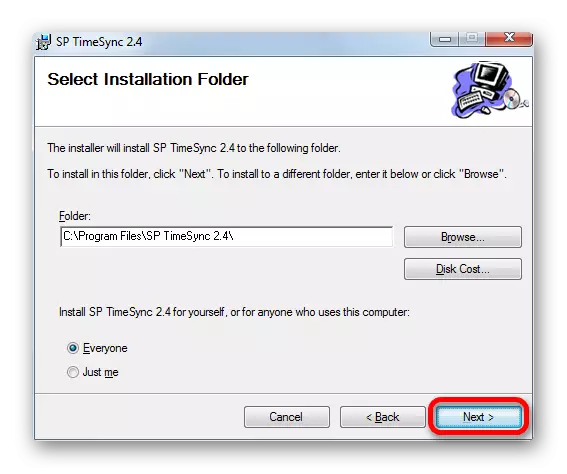
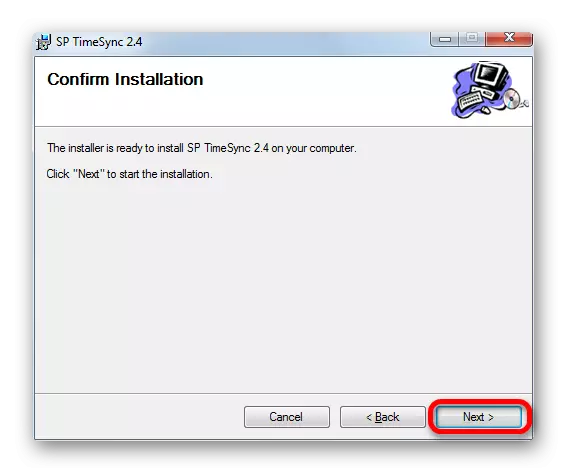


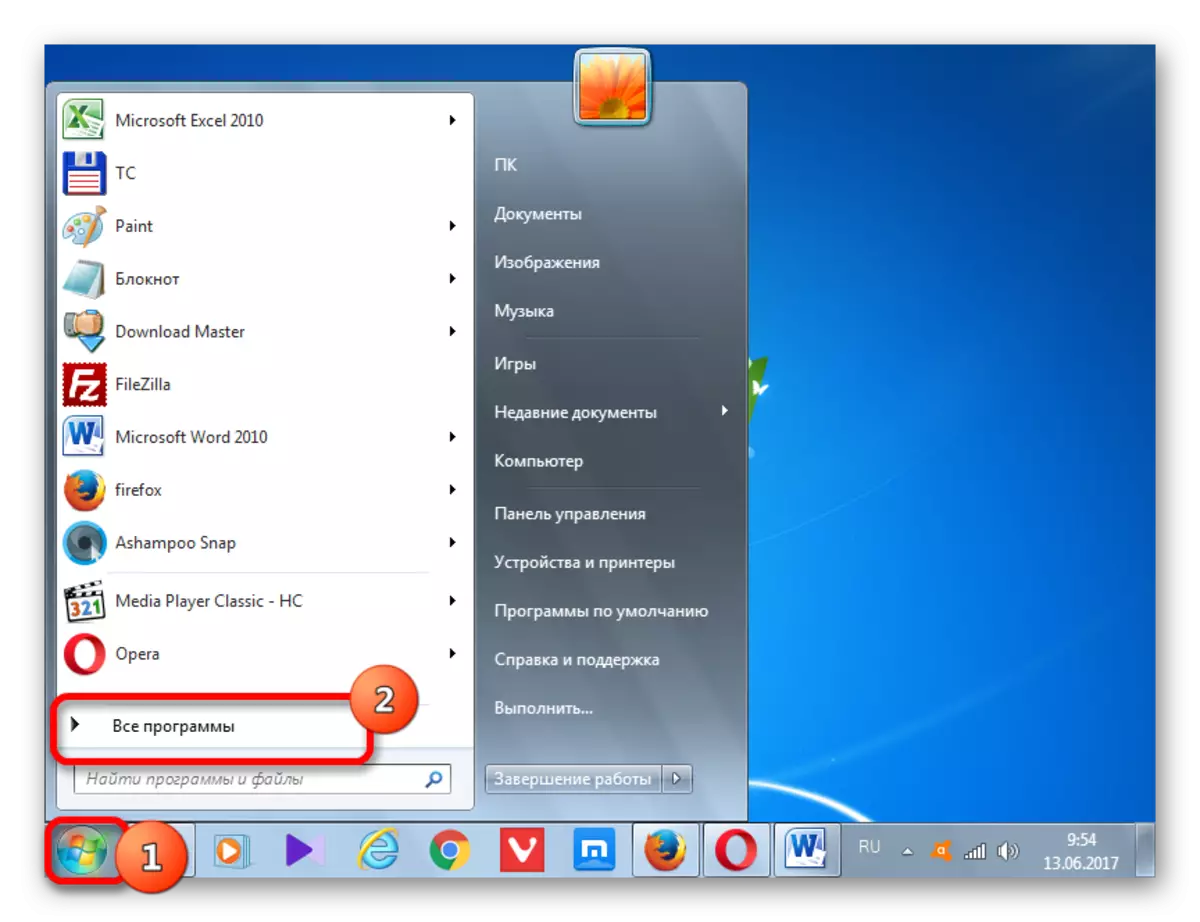
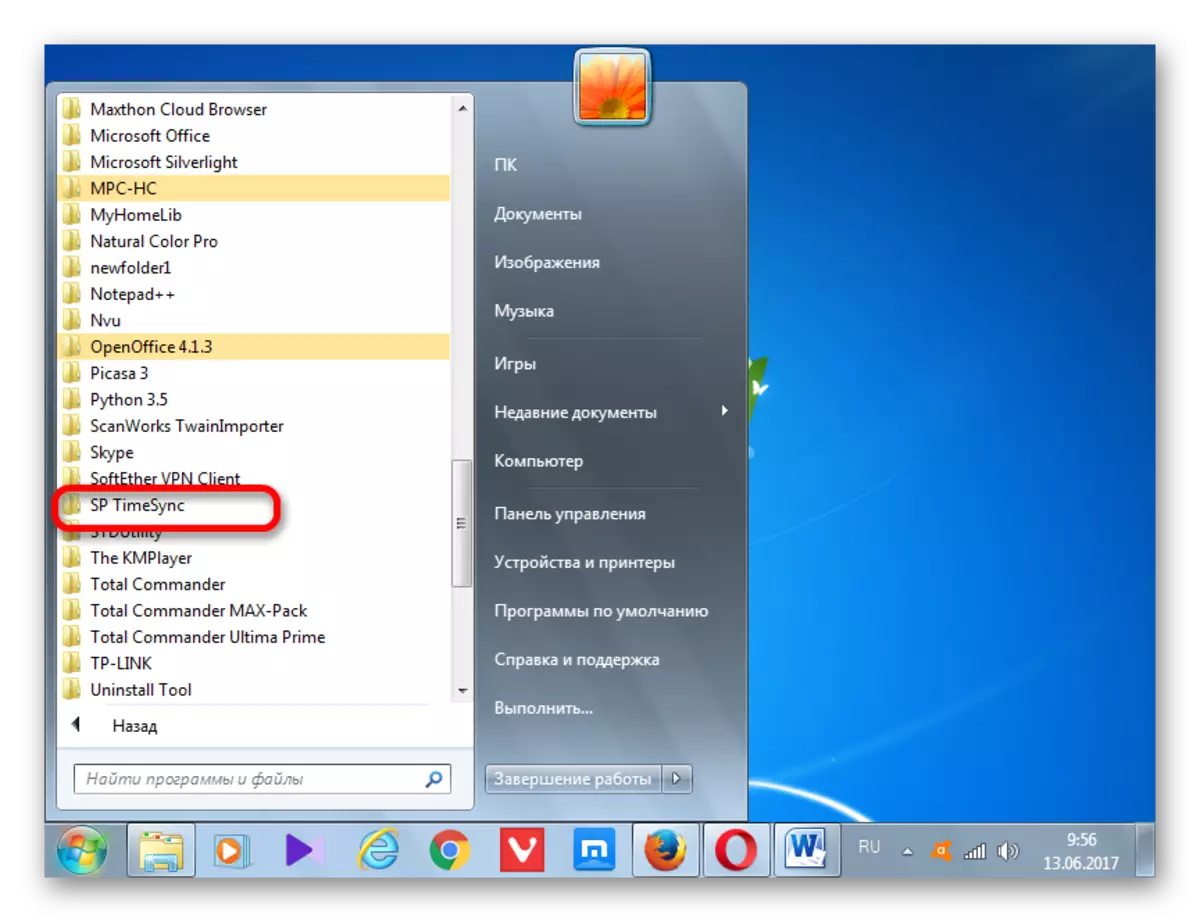








ਇਸ ਤਰ੍ਹਾਂ, ਅਸੀਂ ਸਪੀਸ ਟਾਈਮਸੀਕ ਪ੍ਰੋਗਰਾਮ ਸਥਾਪਤ ਕੀਤੇ. ਹੁਣ ਹਰ 90 ਸਕਿੰਟ ਸਰਵਰ ਦੇ ਸਮੇਂ ਦੇ ਅਨੁਸਾਰ ਵਿੰਡੋਜ਼ 7 ਦਾ ਸਮਾਂ ਅਪਡੇਟ ਕਰਨਾ ਹੋਵੇਗਾ, ਇਹ ਸਭ ਬੈਕਗ੍ਰਾਉਂਡ ਵਿੱਚ ਕੀਤਾ ਜਾਂਦਾ ਹੈ.
2 ੰਗ 2: "ਤਾਰੀਖ ਅਤੇ ਸਮਾਂ" ਵਿੰਡੋ ਵਿੱਚ ਸਮਕਾਲੀਕਰਨ
ਬਿਲਟ-ਇਨ ਵਿੰਡੋਜ਼ ਵਿਸ਼ੇਸ਼ਤਾਵਾਂ ਦੀ ਵਰਤੋਂ ਕਰਕੇ ਸਮਾਂ ਸਮਕਾਲੀ ਕਰਨ ਲਈ, ਹੇਠ ਲਿਖੀਆਂ ਕਾਰਵਾਈਆਂ ਐਲਗੋਰਿਥਮ ਨੂੰ ਕੀਤਾ ਜਾਣਾ ਚਾਹੀਦਾ ਹੈ.
- ਸਕ੍ਰੀਨ ਦੇ ਹੇਠਾਂ ਕੋਨੇ ਵਿੱਚ ਸਥਿਤ ਸਿਸਟਮ ਘੜੀ ਤੇ ਕਲਿਕ ਕਰੋ. ਵਿੰਡੋ ਵਿੱਚ ਜੋ ਖੁੱਲ੍ਹਦਾ ਹੈ, "ਤਾਰੀਖ ਅਤੇ ਸਮਾਂ ਸੈਟਿੰਗ ਨੂੰ ਬਦਲਣਾ" ਲਿਖਦਾ ਹੈ.
- ਵਿੰਡੋ ਨੂੰ ਸ਼ੁਰੂ ਕਰਨ ਤੋਂ ਬਾਅਦ, "ਇੰਟਰਨੈੱਟ ਟਾਈਮ" ਭਾਗ ਤੇ ਜਾਓ.
- ਜੇ ਇਹ ਵਿੰਡੋ ਕਹਿੰਦੀ ਹੈ ਕਿ ਕੰਪਿ computer ਟਰ ਆਪਣੇ ਆਪ ਸਮਕਾਲੀ ਕਰਨ ਲਈ ਕੌਂਫਿਗਰ ਨਹੀਂ ਕੀਤਾ ਗਿਆ ਹੈ, ਤਾਂ ਇਸ ਸਥਿਤੀ ਵਿੱਚ "ਸ਼ਿਲਾਲੇਖ ਬਦਲੋ ਦੇ ਪੈਰਾਮੀਟਰ ..." ਤੇ ਕਲਿਕ ਕਰੋ.
- ਸੈਟਅਪ ਵਿੰਡੋ ਸ਼ੁਰੂ ਕੀਤੀ ਗਈ ਹੈ. "ਇੰਟਰਨੈਟ ਤੇ ਟਾਈਮ ਸਰਵਰ ਨਾਲ ਸਿੰਕ੍ਰੋਨਾਈਜ਼" ਦੇ ਨੇੜੇ ਚੈੱਕਬਾਕਸ ਸਥਾਪਤ ਕਰੋ ".
- ਇਸ ਕਾਰਵਾਈ ਨੂੰ ਪੂਰਾ ਕਰਨ ਤੋਂ ਬਾਅਦ, "ਸਰਵਰ" ਫੀਲਡ, ਜੋ ਕਿ ਇਸ ਨੂੰ ਨਾ-ਸਰਗਰਮ ਸੀ, ਕਿਰਿਆਸ਼ੀਲ ਹੋ ਜਾਂਦਾ ਹੈ. ਇਸ 'ਤੇ ਕਲਿੱਕ ਕਰੋ ਜੇ ਤੁਸੀਂ ਡਿਫਾਲਟ ਸੈਟਿੰਗ (ਟਾਈਮ.ਵਿੰਡੋਜ਼.ਕਾੱਮ) ਤੋਂ ਇਲਾਵਾ ਕਿਸੇ ਸਰਵਰ ਦੀ ਚੋਣ ਕਰਨਾ ਚਾਹੁੰਦੇ ਹੋ, ਹਾਲਾਂਕਿ ਇਹ ਜ਼ਰੂਰੀ ਨਹੀਂ ਹੈ. ਉਚਿਤ ਵਿਕਲਪ ਦੀ ਚੋਣ ਕਰੋ.
- ਉਸ ਤੋਂ ਬਾਅਦ, ਤੁਸੀਂ "ਅਪਡੇਟ ਹੁਣ ਅਪਡੇਟ ਕਰੋ" ਤੇ ਕਲਿਕ ਕਰਕੇ ਸਰਵਰ ਨਾਲ ਸੈਕਰੋਨਾਈਜ਼ੇਸ਼ਨ ਕਰ ਸਕਦੇ ਹੋ.
- ਸਾਰੀਆਂ ਸੈਟਿੰਗਾਂ ਚਲਾਉਣ ਤੋਂ ਬਾਅਦ, ਠੀਕ ਦਬਾਓ.
- ਤਾਰੀਖ ਅਤੇ ਸਮਾਂ ਵਿੰਡੋ ਵਿੱਚ, ਵੀ "ਠੀਕ ਹੈ" ਦਬਾਓ.
- ਹੁਣ ਤੁਹਾਡੇ ਕੰਪਿ computer ਟਰ ਤੇ ਤੁਹਾਡਾ ਸਮਾਂ ਹਫ਼ਤੇ ਵਿਚ ਇਕ ਵਾਰ ਬਾਰੰਬਾਰਤਾ ਦੇ ਨਾਲ ਸਮਕਾਲੀ ਹੋ ਜਾਵੇਗਾ. ਪਰ ਜੇ ਤੁਸੀਂ ਆਟੋਮੈਟਿਕ ਸਿੰਕ੍ਰੋਨਾਈਜ਼ੇਸ਼ਨ ਦੀ ਇਕ ਹੋਰ ਅਵਧੀ ਨਿਰਧਾਰਤ ਕਰਨਾ ਚਾਹੁੰਦੇ ਹੋ, ਤਾਂ ਇਹ ਕਰਨਾ ਇੰਨਾ ਸੌਖਾ ਨਹੀਂ ਹੋਵੇਗਾ, ਜਿਵੇਂ ਕਿ ਤੀਜੀ ਧਿਰ ਸਾੱਫਟਵੇਅਰ ਦੀ ਵਰਤੋਂ ਕਰਦੇ ਹੋਏ. ਤੱਥ ਇਹ ਹੈ ਕਿ ਵਿੰਡੋਜ਼ 7 ਉਪਭੋਗਤਾ ਇੰਟਰਫੇਸ ਵਿੱਚ, ਇਹ ਇਸ ਸੈਟਿੰਗ ਨੂੰ ਬਦਲਣ ਲਈ ਪ੍ਰਦਾਨ ਨਹੀਂ ਕੀਤਾ ਜਾਂਦਾ ਹੈ. ਇਸ ਲਈ, ਤੁਹਾਨੂੰ ਸਿਸਟਮ ਰਜਿਸਟਰੀ ਲਈ ਵਿਵਸਥ ਕਰਨਾ ਪਏਗਾ.
ਇਹ ਇੱਕ ਬਹੁਤ ਹੀ ਜ਼ਿੰਮੇਵਾਰ ਕਾਰੋਬਾਰ ਹੈ. ਇਸ ਲਈ, ਵਿਧੀ ਤੇ ਜਾਣ ਤੋਂ ਪਹਿਲਾਂ, ਚੰਗੀ ਤਰ੍ਹਾਂ ਸੋਚੋ, ਕੀ ਤੁਹਾਨੂੰ ਆਟੋਮੈਟਿਕ ਸਮਕਾਲੀ ਅੰਤਰਾਲ ਬਦਲਣ ਦੀ ਜ਼ਰੂਰਤ ਹੈ, ਅਤੇ ਕੀ ਤੁਸੀਂ ਇਸ ਕੰਮ ਦਾ ਮੁਕਾਬਲਾ ਕਰਨ ਲਈ ਤਿਆਰ ਹੋ. ਹਾਲਾਂਕਿ ਇੱਥੇ ਅਸਾਧਾਰਣ ਤੌਰ ਤੇ ਮੁਸ਼ਕਲ ਨਹੀਂ ਹੈ. ਘਾਤਕ ਨਤੀਜਿਆਂ ਤੋਂ ਬਚਣ ਲਈ ਜ਼ਿੰਮੇਵਾਰੀ ਨਾਲ ਪੁੱਛੇ ਜਾਣ ਵਾਲੇ ਹੋਰ ਨੇੜੇ ਜਾਣਾ ਚਾਹੀਦਾ ਹੈ.
ਜੇ ਤੁਸੀਂ ਅਜੇ ਵੀ ਤਬਦੀਲੀਆਂ ਕਰਨ ਦਾ ਫੈਸਲਾ ਕੀਤਾ ਹੈ, ਤਾਂ ਵਿਨ + ਆਰ ਸੁਮੇਲ ਨੂੰ ਟਾਈਪ ਕਰਕੇ "ਰਨ" ਵਿੰਡੋ ਨੂੰ ਕਾਲ ਕਰੋ. ਇਸ ਵਿੰਡੋ ਦੇ ਖੇਤਰ ਵਿੱਚ, ਕਮਾਂਡ ਦਿਓ:
Ragedit.
ਕਲਿਕ ਕਰੋ ਠੀਕ ਹੈ.
- ਵਿੰਡੋਜ਼ 7 ਸਿਸਟਮ ਰਜਿਸਟਰੀ ਸੰਪਾਦਕ ਖੁੱਲ੍ਹਦਾ ਹੈ. ਖੱਬੇ ਭਾਗ ਵਿੱਚ ਰੁੱਖ ਦੇ ਆਕਾਰ ਦੇ ਕੈਟਾਲਾਗ ਵਿੱਚ ਰੱਖੇ ਹੋਏ ਰੂਪ ਵਿੱਚ ਪੇਸ਼ ਕੀਤੇ ਗਏ ਹਨ. "Hkey_local_machine" ਭਾਗ ਤੇ ਜਾਓ, ਖੱਬੇ ਮਾ mouse ਸ ਬਟਨ ਦੁਆਰਾ ਆਪਣੇ ਨਾਮ ਤੇ ਦੋ ਵਾਰ ਕਲਿੱਕ ਕਰੋ.
- ਅੱਗੇ, ਫਿਰ ਉਪ ਵੰਡਾਂ "ਸਿਸਟਮ", "ਮੌਜੂਦਾ ਮੌਜੂਦਾ ਕੰਟਰੋਲ" ਅਤੇ "ਸੇਵਾਵਾਂ" ਅਤੇ "ਸੇਵਾਵਾਂ" ਅਤੇ "ਸੇਵਾਵਾਂ" ਅਤੇ "ਸੇਵਾਵਾਂ" ਅਤੇ "ਸੇਵਾਵਾਂ" ਅਤੇ "ਸੇਵਾਵਾਂ" ਅਤੇ "ਸੇਵਾਵਾਂ" ਅਤੇ "ਸੇਵਾਵਾਂ" ਅਤੇ "ਸੇਵਾਵਾਂ" ਅਤੇ "ਸੇਵਾਵਾਂ" ਅਤੇ "ਸੇਵਾਵਾਂ" ਅਤੇ "ਸੇਵਾਵਾਂ" ਅਤੇ "ਸੇਵਾਵਾਂ" ਅਤੇ "ਸੇਵਾਵਾਂ" ਤੇ ਜਾਓ.
- ਉਪਸਰਾਂ ਦੀ ਇੱਕ ਬਹੁਤ ਵੱਡੀ ਸੂਚੀ ਖੁੱਲ੍ਹਦੀ ਹੈ. ਇਸ ਵਿਚ ਦੇਖੋ "ਡਬਲਯੂ 32 ਟਾਈਮ". ਇਸ 'ਤੇ ਕਲਿੱਕ ਕਰੋ. ਅੱਗੇ, ਉਪਨਾਮ "ਟਾਈਮਪ੍ਰਪ੍ਰੈਸਡਰਜ਼" ਅਤੇ "ਐਨਟੀਪੀਕੇਟਿ flower ਰ" ਤੇ ਜਾਓ.
- ਰਜਿਸਟਰੀ ਸੰਪਾਦਕ ਦੇ ਸੱਜੇ ਪਾਸੇ, NTPCLET ਅਧੀਨਦਰਸ਼ਨ ਦੇ ਪੈਰਾਮੀਟਰ ਪੇਸ਼ ਕੀਤੇ ਗਏ ਹਨ. ਸਪੈਸ਼ਲਪੋਲਲਾਈਨਟਰਵਾਲ ਪੈਰਾਮੀਟਰ ਦੁਆਰਾ ਦੋ ਵਾਰ ਕਲਿਕ ਕਰੋ.
- ਸਪੈਸ਼ਲਪੋਲਲਾਈਨਟਰਵਾਲ ਪੈਰਾਮੀਟਰ ਵਿੰਡੋ ਚੱਲ ਰਹੀ ਹੈ.
- ਮੂਲ ਰੂਪ ਵਿੱਚ, vexadcadcimal ਕੈਲਕੂਲਸ ਸਿਸਟਮ ਵਿੱਚ ਮੁੱਲ ਨਿਰਧਾਰਤ ਕੀਤੇ ਜਾਂਦੇ ਹਨ. ਇਸ ਪ੍ਰਣਾਲੀ ਨਾਲ, ਕੰਪਿ computer ਟਰ ਚੰਗੀ ਤਰ੍ਹਾਂ ਕੰਮ ਕਰਦਾ ਹੈ, ਪਰੰਤੂ ਨਿਯਮਿਤ ਉਪਭੋਗਤਾ ਲਈ ਇਹ ਸਮਝ ਤੋਂ ਬਾਹਰ ਹੈ. ਇਸ ਲਈ, "ਕੈਲਕੂਲਸ ਸਿਸਟਮ" ਬਲਾਕ ਵਿੱਚ, ਸਵਿੱਚ ਨੂੰ "ਦਸ਼ਮਲਵ" ਸਥਿਤੀ ਵਿੱਚ ਅਨੁਵਾਦ ਕਰੋ. ਇਸ ਤੋਂ ਬਾਅਦ, "ਮੁੱਲ" ਫੀਲਡ ਦਸ਼ਮਲਵ ਮਾਪ ਸਿਸਟਮ ਵਿੱਚ 604800 ਨੰਬਰ ਪ੍ਰਦਰਸ਼ਿਤ ਕਰਦਾ ਹੈ. ਇਹ ਨੰਬਰ ਸਕਿੰਟਾਂ ਦੀ ਗਿਣਤੀ ਪ੍ਰਦਰਸ਼ਿਤ ਕਰਦਾ ਹੈ ਜਿਸ ਰਾਹੀਂ ਪੀਸੀ ਘੜੀ ਸਰਵਰ ਨਾਲ ਸਮਕਾਲੀ ਹੁੰਦੀ ਹੈ. ਇਹ ਗਣਨਾ ਕਰਨਾ ਅਸਾਨ ਹੈ ਕਿ 604800 ਸਕਿੰਟ 7 ਦਿਨ ਜਾਂ 1 ਹਫ਼ਤੇ ਹਨ.
- "ਵੈਲਯੂ" ਫੀਲਡ ਵਿੱਚ, "ਸਪੈਸ਼ਲਪੋਲਿੰਟਰਵਾਲ" ਪੈਰਾਮੀਟਰ ਵਿੰਡੋ ਨੂੰ ਸਕਿੰਟਾਂ ਵਿੱਚ ਸਮੇਂ ਦੇ ਨਾਲ ਫਿੱਟ ਹੋ ਜਾਵੇਗਾ ਜਿਸ ਦੁਆਰਾ ਅਸੀਂ ਕੰਪਿ ro ਟਰ ਘੜੀ ਨੂੰ ਸਰਵਰ ਨਾਲ ਸਮਕਾਲੀ ਕਰਨਾ ਚਾਹੁੰਦੇ ਹਾਂ. ਬੇਸ਼ਕ, ਇਹ ਫਾਇਦੇਮੰਦ ਹੈ ਕਿ ਇਹ ਅੰਤਰਾਲ ਮੂਲ ਰੂਪ ਵਿੱਚ ਸਥਾਪਿਤ ਕਰਨ ਵਾਲੇ ਨਾਲੋਂ ਘੱਟ ਹੋਵੇਗਾ, ਅਤੇ ਹੋਰ ਨਹੀਂ. ਪਰ ਇਹ ਹਰ ਉਪਭੋਗਤਾ ਆਪਣੇ ਲਈ ਫੈਸਲਾ ਕਰਦਾ ਹੈ. ਅਸੀਂ, ਇੱਕ ਉਦਾਹਰਣ ਦੇ ਤੌਰ ਤੇ, 86400 ਦਾ ਮੁੱਲ ਨਿਰਧਾਰਤ ਕਰੋ. ਇਸ ਤਰ੍ਹਾਂ, ਸਿੰਕ੍ਰੋਨਾਈਜ਼ੇਸ਼ਨ ਪ੍ਰਕਿਰਿਆ 1 ਪ੍ਰਤੀ ਦਿਨ 1 ਸਮਾਂ ਪ੍ਰਦਰਸ਼ਨ ਕੀਤੀ ਜਾਏਗੀ. "ਓਕੇ" ਤੇ ਕਲਿਕ ਕਰੋ.
- ਹੁਣ ਤੁਸੀਂ ਰਜਿਸਟਰੀ ਸੰਪਾਦਕ ਵਿੰਡੋ ਨੂੰ ਬੰਦ ਕਰ ਸਕਦੇ ਹੋ. ਵਿੰਡੋ ਦੇ ਉੱਪਰ ਸੱਜੇ ਕੋਨੇ ਵਿੱਚ ਸਟੈਂਡਰਡ ਬੰਦ ਕਰਨ ਵਾਲੇ ਆਈਕਾਨ ਤੇ ਕਲਿਕ ਕਰੋ.
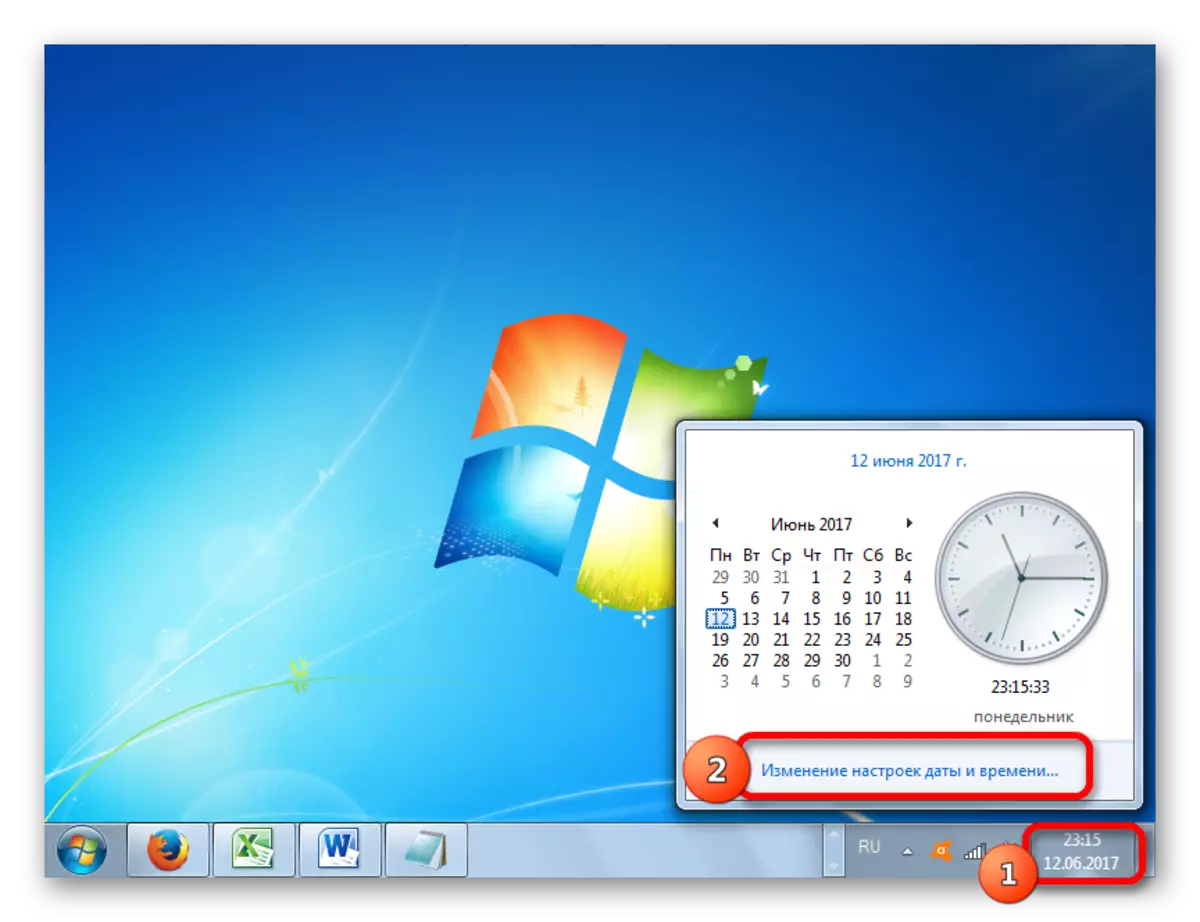
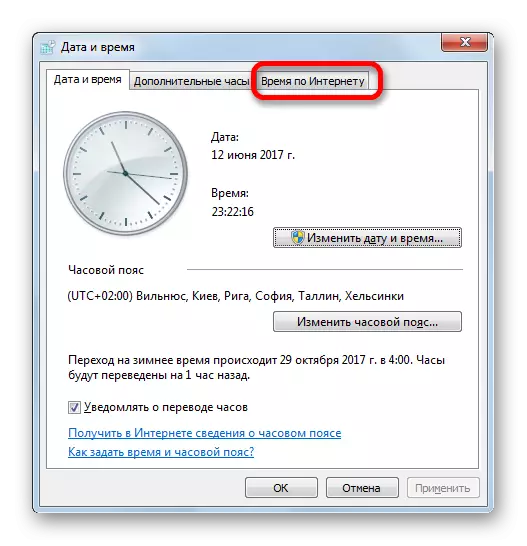





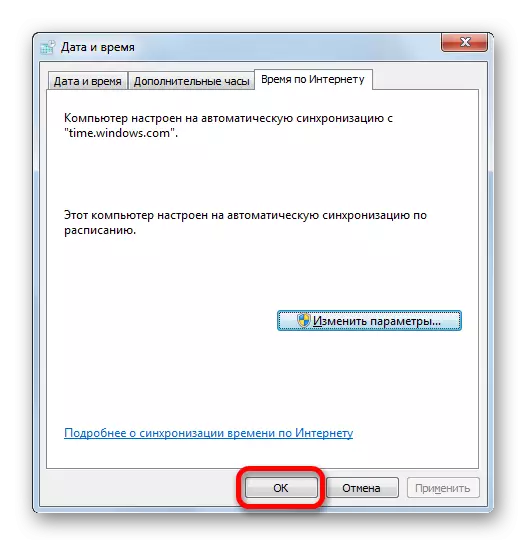
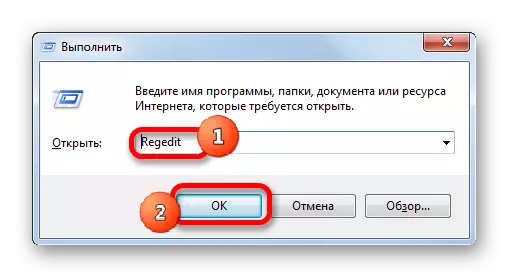

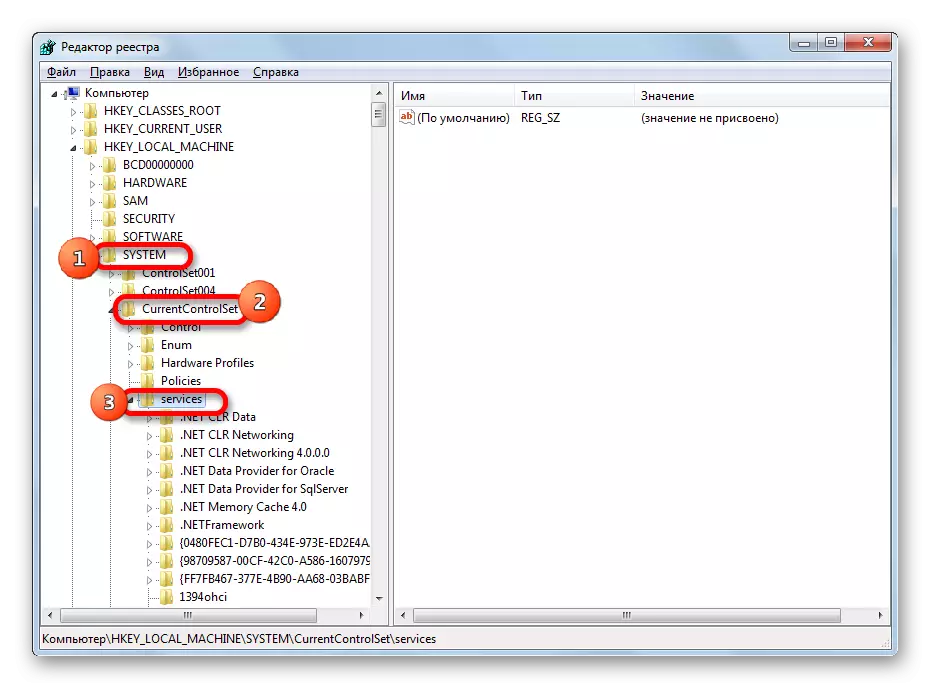
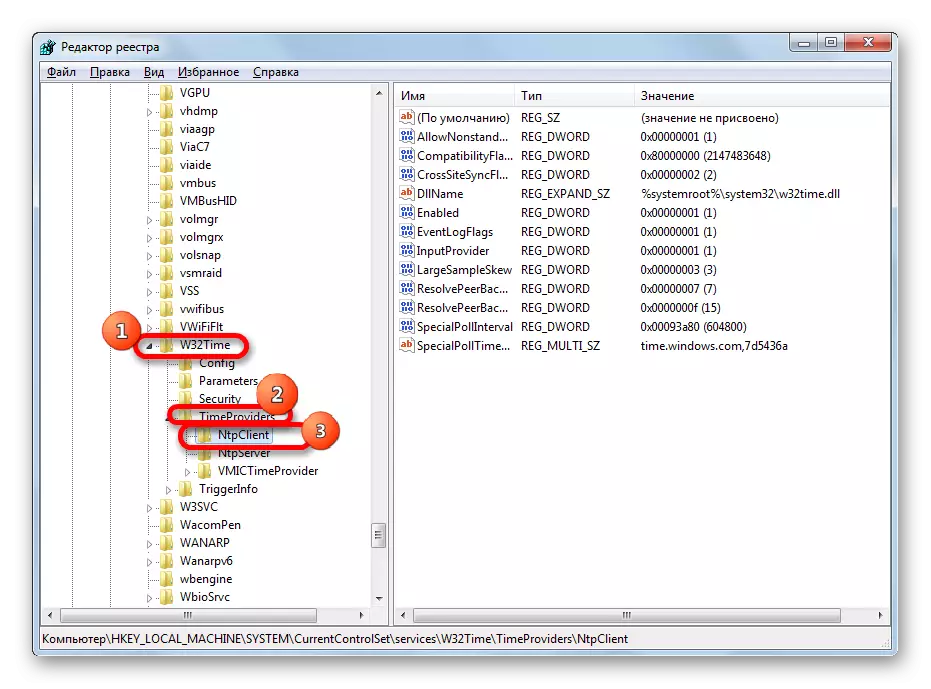





ਇਸ ਤਰ੍ਹਾਂ, ਅਸੀਂ ਆਪਣੇ ਪ੍ਰਤੀ ਦਿਨ 1 ਸਮੇਂ ਦੀ ਉਮਰ ਦੇ ਸਮੇਂ-ਸਮੇਂ ਦੇ ਨਾਲ ਸਥਾਨਕ ਪੀਸੀ ਘੜੀਆਂ ਦਾ ਆਟੋਮੈਟਿਕ ਸਿੰਕ੍ਰੋਨਾਈਜ਼ੇਸ਼ਨ ਸੈਟ ਅਪ ਕੀਤਾ.
3 ੰਗ 3: ਕਮਾਂਡ ਲਾਈਨ
ਸ਼ੁਰੂਆਤੀ ਸਮੇਂ ਸਮਕਾਲੀਕਰਨ ਲਈ ਹੇਠ ਦਿੱਤੇ ਵਿਧੀ ਨੂੰ ਕਮਾਂਡ ਲਾਈਨ ਦੀ ਵਰਤੋਂ ਦਾ ਸੰਕੇਤ ਕਰਦਾ ਹੈ. ਮੁ formation ਲੀ ਸਥਿਤੀ ਇਹ ਹੈ ਕਿ ਵਿਧੀ ਦੀ ਸ਼ੁਰੂਆਤ ਤੋਂ ਪਹਿਲਾਂ ਤੁਸੀਂ ਪ੍ਰਬੰਧਕਾਂ ਦੇ ਅਧਿਕਾਰਾਂ ਦੇ ਨਾਲ ਲੇਖਾ ਨਾਮ ਦੇ ਤਹਿਤ ਸਿਸਟਮ ਤੇ ਲੌਗਇਨ ਹੋ.
- ਪਰ ਪ੍ਰਬੰਧਕੀ ਸਮਰੱਥਾਵਾਂ ਦੇ ਨਾਲ ਲੇਖਾ ਨਾਮ ਦੀ ਵਰਤੋਂ ਵੀ "ਰਨ" ਵਿੰਡੋ ਵਿੱਚ "ਸੈਮਡੀ" ਸਮੀਕਰਨ ਦੀ ਸ਼ੁਰੂਆਤ ਦੀ ਵਰਤੋਂ ਕਰਦਿਆਂ ਆਮ ਤੌਰ ਤੇ "ਵਿਧੀ ਵਿੱਚ ਲਾਂਚ ਕੀਤੀ ਜਾਣੀ ਚਾਹੀਦੀ ਹੈ. ਪ੍ਰਬੰਧਕ ਦੇ ਵਿਅਕਤੀ ਤੋਂ ਕਮਾਂਡ ਲਾਈਨ ਸ਼ੁਰੂ ਕਰਨ ਲਈ, "ਸਟਾਰਟ" ਦਬਾਓ. ਸੂਚੀ ਵਿੱਚ, "ਸਾਰੇ ਪ੍ਰੋਗਰਾਮ" ਦੀ ਸੂਚੀ.
- ਅਰਜ਼ੀਆਂ ਦੀ ਸੂਚੀ ਲਾਂਚ ਕੀਤੀ ਗਈ ਹੈ. "ਸਟੈਂਡਰਡ" ਫੋਲਡਰ ਤੇ ਕਲਿਕ ਕਰੋ. ਇਹ "ਕਮਾਂਡ ਲਾਈਨ" ਆਬਜੈਕਟ ਦਾ ਸਾਹਮਣਾ ਆਵੇਗਾ. ਨਿਰਧਾਰਤ ਨਾਮ ਤੇ ਸੱਜਾ ਬਟਨ ਦਬਾਓ. ਪ੍ਰਸੰਗ ਸੂਚੀ ਵਿੱਚ, "ਪ੍ਰਬੰਧਕ" ਸਥਿਤੀ ਤੋਂ ਸਟਾਰਟਅਪ ਨੂੰ ਰੋਕੋ.
- ਕਮਾਂਡ ਲਾਈਨ ਵਿੰਡੋ ਖੁੱਲ੍ਹਦੀ ਹੈ.
- ਖਾਤਾ ਨਾਮ ਦੇ ਬਾਅਦ ਸਤਰ ਵਿੱਚ, ਹੇਠ ਦਿੱਤੀ ਸਮੀਕਰਨ ਪਾਓ:
W32tm / config / syncfromflags: ਮੈਨੂਅਲ / ਮੈਨੁਅਲਪੀਅਰਲਿਸਟ: ਟਾਈਮ.ਵਾਈਡਵ.ਕਾੱਮ
ਇਸ ਸਮੀਕਰਨ ਵਿੱਚ, "ਸਮਾਂ.ਵਿੰਜ.ਕਾਮ" ਦਾ ਅਰਥ ਸਰਵਰ ਦਾ ਪਤਾ ਜਿਸ ਨਾਲ ਸਰਵਰ ਦਾ ਪਤਾ ਕਿਸ ਨਾਲ ਸਿੰਕ੍ਰੋਨਾਈਜ਼ੇਸ਼ਨ ਕੀਤਾ ਜਾਵੇਗਾ. ਜੇ ਤੁਸੀਂ ਚਾਹੁੰਦੇ ਹੋ, ਤਾਂ ਤੁਸੀਂ ਇਸ ਨੂੰ ਕਿਸੇ ਹੋਰ 'ਤੇ ਬਦਲ ਸਕਦੇ ਹੋ, ਉਦਾਹਰਣ ਲਈ, "ਟਾਈਮ.ਨਿਸਟ.ਜੀਵੀ" ਜਾਂ "ਟਾਈਮਸਰਵਰ .ਰੂ".
ਬੇਸ਼ਕ, ਕਮਾਂਡ ਲਾਈਨ ਵਿੱਚ ਇਸਨੂੰ ਦਸਤੀ ਚਲਾਉਣਾ ਬਹੁਤ contashiz ੁਕਵਾਂ ਨਹੀਂ ਹੈ. ਇਸ ਦੀ ਨਕਲ ਕੀਤੀ ਜਾ ਸਕਦੀ ਹੈ ਅਤੇ ਚਿਪਕਾਇਆ ਜਾ ਸਕਦਾ ਹੈ. ਪਰ ਤੱਥ ਇਹ ਹੈ ਕਿ ਕਮਾਂਡ ਲਾਈਨ ਮਿਆਰੀ ਸੰਮਿਲਿਤ ਤਰੀਕਿਆਂ ਨੂੰ ਸਹਿਯੋਗੀ ਨਹੀਂ: Ctrl + V ਜਾਂ ਪ੍ਰਸੰਗ ਮੀਨੂੰ ਦੁਆਰਾ. ਇਸ ਲਈ, ਬਹੁਤ ਸਾਰੇ ਉਪਭੋਗਤਾ ਸੋਚਦੇ ਹਨ ਕਿ ਇਸ mode ੰਗ ਵਿੱਚ ਸ਼ਾਮਲ ਕਰਨਾ ਬਿਲਕੁਲ ਕੰਮ ਨਹੀਂ ਕਰਦਾ, ਪਰ ਇਹ ਨਹੀਂ ਹੈ.
ਕਿਸੇ ਵੀ ਸਟੈਂਡਰਡ ਵਿਧੀ (CTRL + C ਜਾਂ ਪ੍ਰਸੰਗ ਮੀਨੂੰ ਦੁਆਰਾ ਸਾਈਟ ਤੋਂ ਉਪਰੋਕਤ ਸਮੀਕਰਨ ਦੀ ਨਕਲ ਕਰੋ. ਕਮਾਂਡ ਲਾਈਨ ਵਿੰਡੋ ਤੇ ਜਾਓ ਅਤੇ ਖੱਬੇ ਕੋਨੇ ਵਿੱਚ ਇਸਦੇ ਲੋਗੋ ਤੇ ਕਲਿਕ ਕਰੋ. ਉਸ ਸੂਚੀ ਵਿੱਚ ਜੋ ਖੁੱਲ੍ਹਦੀ ਹੈ, "ਐਡਿਟ" ਅਤੇ "ਪੇਸਟ" ਦੀ ਪਾਲਣਾ ਕਰੋ.
- ਸਮੀਕਰਨ ਨੂੰ ਕਮਾਂਡ ਪ੍ਰੋਂਪਟ ਵਿੱਚ ਪਾਉਣ ਤੋਂ ਬਾਅਦ, ਐਂਟਰ ਦਬਾਓ.
- ਇਸ ਤੋਂ ਬਾਅਦ, ਇੱਕ ਸੁਨੇਹਾ ਆਉਣ ਦੇਣਾ ਚਾਹੀਦਾ ਹੈ ਕਿ ਟੀਮ ਸਫਲਤਾਪੂਰਵਕ ਮੁਕੰਮਲ ਹੋ ਗਈ ਹੈ. ਸਟੈਂਡਰਡ ਬੰਦ ਕਰਨ ਵਾਲੇ ਆਈਕਾਨ ਤੇ ਕਲਿਕ ਕਰਕੇ ਵਿੰਡੋ ਨੂੰ ਬੰਦ ਕਰੋ.
- ਜੇ ਤੁਸੀਂ ਹੁਣ "ਮਿਤੀ ਅਤੇ ਸਮਾਂ" ਵਿੰਡੋ ਵਿਚ "ਇੰਟਰਨੈਟ" ਟੈਬ 'ਤੇ ਜਾਂਦੇ ਹੋ, ਜਿਵੇਂ ਕਿ ਅਸੀਂ ਕੰਮ ਨੂੰ ਹੱਲ ਕਰਨ ਲਈ ਪਹਿਲਾਂ ਹੀ ਇਹ ਦੂਜੇ ਤਰੀਕੇ ਨਾਲ ਕਰ ਦਿੱਤਾ ਹੈ, ਤਾਂ ਅਸੀਂ ਜਾਣਕਾਰੀ ਨੂੰ ਵੇਖਾਂਗੇ ਕਿ ਕੰਪਿ computer ਟਰ ਨੂੰ ਆਟੋਮੈਟਿਕ ਘੰਟਿਆਂ ਲਈ ਕੌਂਫਿਗਰ ਕੀਤਾ ਗਿਆ ਹੈ .
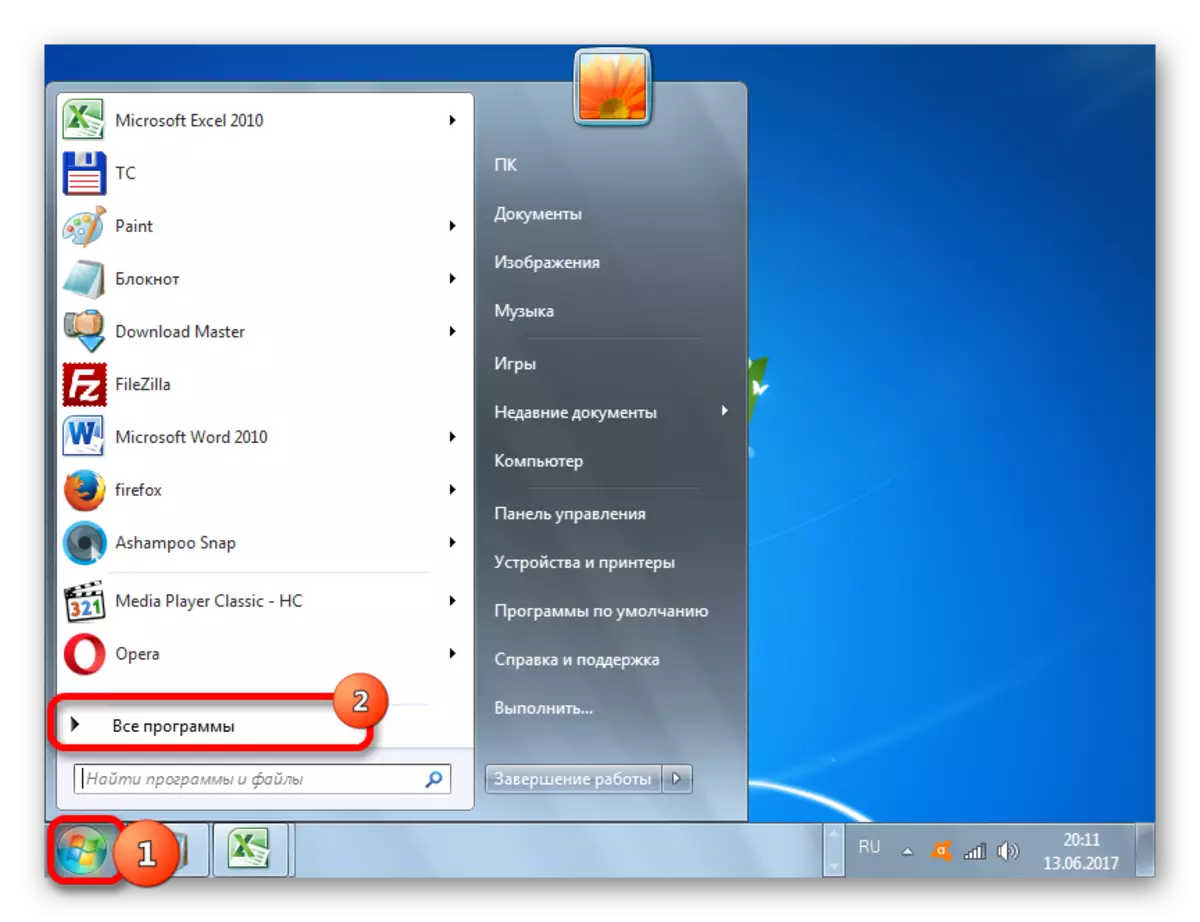

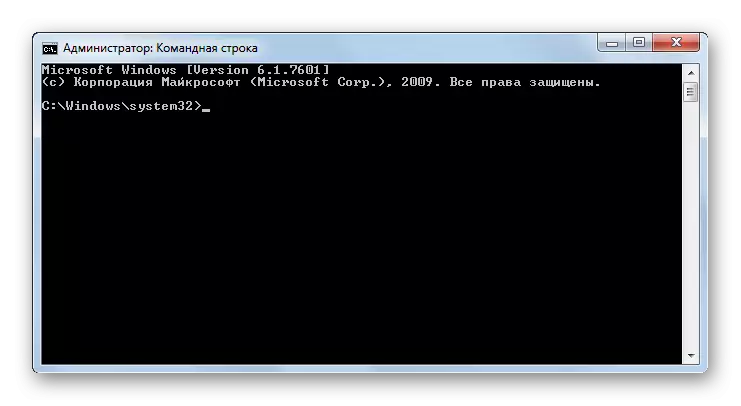

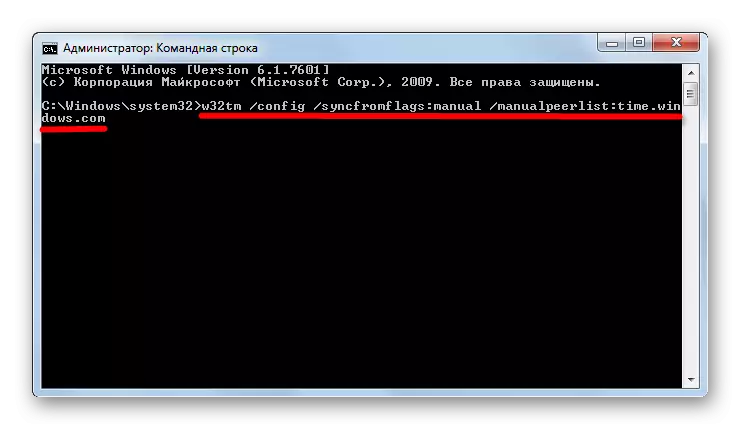


ਤੀਜੀ ਧਿਰ ਸਾੱਫਟਵੇਅਰ ਨੂੰ ਲਾਗੂ ਕਰਨ ਅਤੇ ਓਪਰੇਟਿੰਗ ਸਿਸਟਮ ਦੀਆਂ ਅੰਦਰੂਨੀ ਸਮਰੱਥਾਵਾਂ ਦੀ ਵਰਤੋਂ ਕਰਕੇ ਵਿੰਡੋਜ਼ 7 ਵਿੱਚ ਸਮਕਾਲੀ ਬਣਾਓ. ਇਸ ਤੋਂ ਇਲਾਵਾ, ਇਹ ਵੱਖੋ ਵੱਖਰੇ ਤਰੀਕਿਆਂ ਨਾਲ ਕੀਤਾ ਜਾ ਸਕਦਾ ਹੈ. ਹਰੇਕ ਉਪਭੋਗਤਾ ਨੂੰ ਸਿਰਫ ਆਪਣੇ ਲਈ ਵਧੇਰੇ option ੁਕਵੇਂ ਵਿਕਲਪ ਦੀ ਚੋਣ ਕਰਨ ਦੀ ਜ਼ਰੂਰਤ ਹੁੰਦੀ ਹੈ. ਹਾਲਾਂਕਿ ਤੀਜੀ ਧਿਰ ਦੀ ਵਰਤੋਂ ਦੀ ਵਰਤੋਂ ਕਰਨਾ ਬੜਾਜ-ਇਨ ਓਐਸ ਟੂਲ ਦੀ ਵਰਤੋਂ ਤੋਂ ਇਲਾਵਾ ਵਧੇਰੇ ਸੁਵਿਧਾਜਨਕ ਹੈ, ਪਰ ਇਹ ਮੰਨਣਾ ਜ਼ਰੂਰੀ ਹੈ ਕਿ ਤੀਜੀ ਧਿਰ ਦੇ ਪ੍ਰੋਗਰਾਮਾਂ ਦੀ ਸਥਾਪਨਾ ਸਿਸਟਮ ਤੇ ਇੱਕ ਵਾਧੂ ਲੋਡ ਬਣਾਉਂਦੀ ਹੈ, ਅਤੇ ਹੋ ਸਕਦੀ ਹੈ ਹਮਲਾਵਰਾਂ ਲਈ ਕਮਜ਼ੋਰੀਆਂ ਦਾ ਸੋਮਾ ਬਣੋ.
